
У каждого пользователя всегда есть возможность настроить обои, используемые в Windows 10. Вы можете выбрать фотографию, которую хотите использовать в качестве фона. В дополнение к возможности изменить его, когда захотите, без каких-либо проблем. Пользователи, которые делают первые шаги в операционной системе, могут не знать, как меняется фон.
По умолчанию, Windows 10 предлагает определенные обои. Хотя правда в том, что мы можем изменить это без особых проблем. Шаги, которые нам предстоит выполнить, просты, о них мы расскажем ниже.
Прежде всего вам нужно открыть настройки Windows 10. Это можно сделать комбинацией клавиш, нажав Win + I. Также, открыв меню «Пуск» и щелкнув значок шестеренки. Затем эта конфигурация откроется на экране компьютера. У нас есть ряд разделов на экране, и мы переходим в режим «Персонализация».
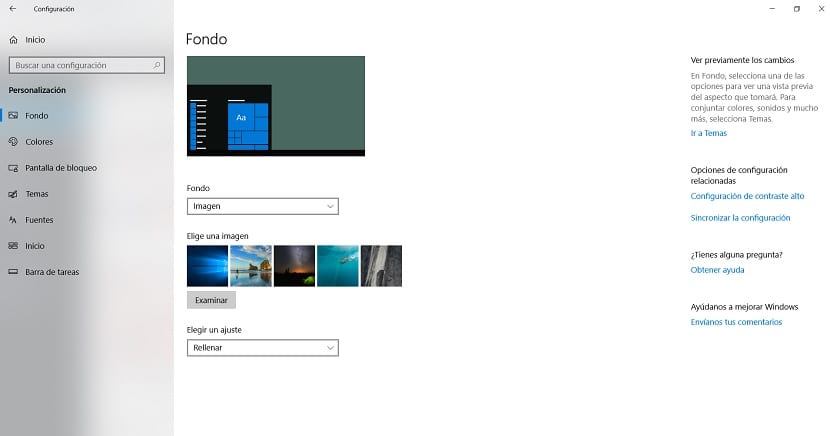
В этом разделе мы смотрим на столбец слева. Там у нас есть несколько разделов, один из которых нижний. Затем мы должны щелкнуть этот раздел, чтобы он открылся. Параметры, относящиеся к фону, будут отображаться в центре экрана, чтобы мы могли настроить то, что нам нужно.
Здесь вы можете выбрать фон, который хотите использовать в Windows 10.. Вы можете использовать фон по умолчанию, выбрать сплошной цвет в качестве фона или загрузить свою фотографию. Для этого есть раздел под названием выбор изображения. Затем мы можем найти папку на компьютере и выбрать фотографию, которую собираемся использовать в качестве фона.
Так легко найти фото, мы хотим использовать в качестве обоев в Windows 10. Это простая вещь. Когда бы вы ни захотели изменить фон, вы сможете это сделать. Следующие шаги такие же, как и в этом случае.